Come risolvere WD My Passport Ultra non rilevato
Aggiornato il 07/03/2025 • Archiviato in: Ripara Hard Disk • Soluzioni comprovate
Q: Come risolvere WD il mio passaporto Ultra non rilevato?
Sono un utente frequente di WD My Passport Ultra. C'è un problema con il mio WD My Passport Ultra da qualche giorno, ogni volta che provo a collegarlo al mio computer non viene rilevato dal mio sistema. Il disco rigido esterno WD semplicemente non viene visualizzato sul computer. Non conosco la causa del problema, ma mi sta disturbando. Mi mancano molte cose perché ho cose molto importanti salvate nel mio passaporto Ultra e voglio aprirlo il prima possibile. Sto usando windows 10, se c'è qualche soluzione per risolvere wd il mio passaporto che non appare in windows 10, voglio sicuramente saperlo".
Sì, sicuramente questo problema è devastante perché le persone di tutto il mondo usano frequentemente wd my passport Ultra. Le persone hanno contenuti davvero importanti salvati in queste unità. Incontrare questo problema potrebbe solo mettere una pausa al loro lavoro in esecuzione. Il problema potrebbe avere diverse ragioni, ma non c'è bisogno di essere teso in questa situazione. Le cause possono essere numerose, ma riguardo a questo ci sono anche delle soluzioni. In questa guida, sono presenti più soluzioni che sono facili da usare e possono essere facilmente provate. Tuttavia, avrete una panoramica di WD my passport Ultra prima di procedere alle soluzioni.
Parte 1: Panoramica di WD My Passport Ultra
Per capire i metodi correttamente è necessario avere un briefing su WD my passport ultra. Ti aiuta sicuramente ad eseguire correttamente tutti i metodi indicati nella guida qui sotto. WD My Passport Ultra è un tipo di disco rigido esterno. Il principale fattore unico di questo disco rigido è che contiene una grande capacità e un design molto particolare. Ci sono in particolare tre tipi di capacità per WD My Passport Ultra. È disponibile in capacità molto grandi, come 1 terabyte, 2 terabyte e 4 terabyte. È possibile memorizzare qualsiasi tipo di dati come file doc, foto, video, musica e molti altri. Il WD My Passport Ultra è sicuramente attraente quando si tratta delle sue caratteristiche.
Questa unità è facilmente disponibile per essere formattata per più sistemi operativi come Windows 10, Windows 8.1, Windows 7. Questi sono i sistemi operativi più comunemente usati in questo periodo del secolo. L'unità viene fornito in 3 anni di garanzia limitata che ti dà un sacco di sollievo. Nel caso in cui troviate qualche problema, potete certamente sostituirlo. Migliaia di persone in tutto il mondo usano questo WD My Passport Ultra per i loro scopi sacri.
Parte 2: Come risolvere WD my passport Ultra non rilevato
Sicuramente sei consapevole di tutte le caratteristiche che WD my passport Ultra raggiunge. Ora, è il momento di passare attraverso i metodi reali per risolvere il tuo problema di WD my passport Ultra non rilevato. C'è un totale di 6 metodi per risolvere questo problema, segui ognuno di essi attentamente. Ogni metodo contiene passi distinti, assicurati di seguire quello che più si adatta alla tua situazione;
Metodo 1: collegarlo a un'altra porta USB
Nelle situazioni in cui non siete in grado di rilevare il vostro disco rigido. Il primo e migliore metodo per risolvere il problema è quello di collegarlo a un'altra porta USB. Si può pensare che il disco sia problematico, ma per lo più è la porta che ha problemi, è possibile risolvere il problema seguendo questi passaggi;
Passo 1: togliete il WD my passport Ultra e poi pulite l'altra porta a cui volete collegarlo.
Passo 2: Inserisci il WD my passport Ultra in un'altra porta e controlla se il tuo computer lo rileva o no. Se non sei ancora in grado di rilevarlo, segui i passi successivi.
Metodo 2: cambiare il cavo USB
Se hai già controllato la tua porta USB e tutte le porte non riconoscono il WD my passport Ultra, puoi provare a cambiare il cavo USB. In alcuni casi, il cavo USB diventa difettoso e il computer diventa esitante nel riconoscere il disco WD my passport Ultra. Quindi, è possibile ottenere un nuovo cavo USB per collegare il disco rigido con il computer. Assicurati di provare il cavo USB con ogni porta. A volte, il cavo e la porta hanno entrambi problemi, è meglio essere sul sicuro.
Metodo 3: cambiare la lettera dell'unità con gestione del disco
Se hai controllato tutti i problemi di hardware come la porta USB e il cavo. Allora, è il momento di cambiare la lettera dell'unità per garantire che il tuo WD my passport Ultra sia rilevato dal computer. Puoi sicuramente usare lo strumento integrato di Windows di Gestione disco per affrontare questo problema e cambiare la lettera dell'unità. La gestione del disco permette all'utente di fare diverse modifiche quando si tratta di gestire partizioni e dischi. Potete usarlo per ridurre la partizione, formattare la partizione e cambiare anche la lettera dell'unità. Seguite i passaggi per cambiare la lettera dell'unità e abolire questo problema;
Passo 1: Prima di tutto, è necessario aprire Gestione disco. Puoi premere Windows + R, inserire nella finestra di dialogo e premere invio, oppure puoi semplicemente cliccare con il tasto destro del mouse sull'icona di Windows e selezionare Gestione disco.
Passo 2: Ora, è possibile assegnare una lettera di unità per il disco WD My Passport Ultra. Nell'interfaccia principale della gestione del disco, è necessario scegliere l'unità WD My Passport Ultra.
Passo 3: Dopo di che, fai clic con il tasto destro e scegli l'opzione Cambia lettera e percorso dell'unità.

Passo 4: Scegli l'opzione "Aggiungi" per aggiungere una nuova lettera di unità per il drive USB.

Passo 5: Infine, clicca su Ok. Una volta che hai seguito i passaggi, puoi controllare se l'unità WD my passport Ultra viene rilevata o meno.

Metodo 4: Reinstallare il controller USB
Il controller USB è un chip che è responsabile della connessione del sistema con le unità USB. Puoi controllare il controller USB nella gestione dei dispositivi. Se vedi un punto esclamativo giallo con un bus seriale universale (controller USB), devi capire che il driver del dispositivo non è installato correttamente. Questo può essere un problema nella tua situazione. Per reinstallare il controller USB nel tuo Windows 10, segui i passi;
Passo 1: In primo luogo, è necessario aprire il gestore dei dispositivi in Windows 10 premendo windows + R, digitare msc nella finestra di dialogo, e premere invio. È anche possibile fare clic con il tasto destro del mouse sul menu di avvio di Windows e scegliere Gestione dispositivi dall'elenco dato.
Passo 2: Nell'interfaccia principale del gestore dei dispositivi, puoi espandere la categoria dei controller Universal Bus.
Passo 3: Puoi trovare il controller attraverso il quale il disco rigido esterno è collegato.
Passo 4: Una volta trovato, cliccate con il tasto destro del mouse e selezionate Uninstall.

Passo 5: Infine, riavvia il tuo computer e vedi se il tuo computer riconosce WD my passport ultra.
Metodo 5: Aggiornare il driver del dispositivo WD
In molte situazioni, il driver del dispositivo deve essere aggiornato o ha qualche corruzione. Puoi provare ad aggiornare il driver del dispositivo WD per risolvere il tuo problema. Segui i passi per aggiornare il driver del dispositivo WD;
Passo 1: Prima di tutto, è necessario aprire il gestore dei dispositivi in Windows 10 premendo windows + R, digitare msc nella finestra di dialogo, e premere invio. È anche possibile fare clic con il tasto destro del mouse sul menu di avvio di Windows e scegliere Gestione dispositivi dall'elenco dato.
Passo 2: Ora, è necessario trovare il dispositivo sconosciuto nella gestione dei dispositivi. Puoi trovarlo espandendo i driver del disco, i controller del bus seriale universale e altri dispositivi.
Passo 3: Una volta trovato, puoi cliccare con il tasto destro e selezionare proprietà.

Passo 4: Ora, aggiorna il driver facendo clic sulla scheda Dettagli e anche sul menu a discesa e scegli Hardware ids.

Passo 5: cliccate con il tasto destro del mouse sul primo codice e copiate il codice.

Passo 6: Apri il tuo motore di ricerca, incollalo e scarica i driver.
Passo 7: Una volta scaricato, è necessario fare clic con il tasto destro del mouse sul driver e scegliere "Aggiorna driver".
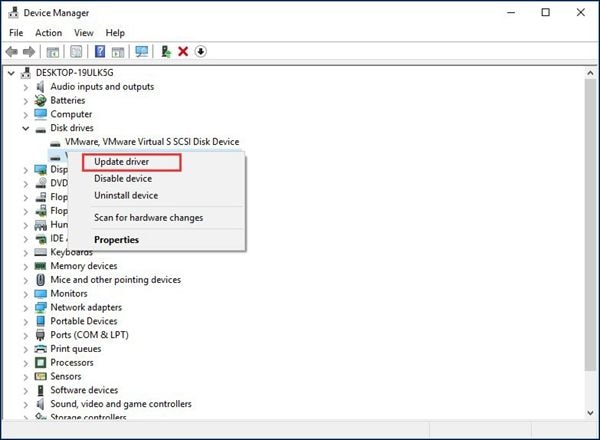
Passo 8: Ora, seleziona sfogliare il mio computer dal software del driver e naviga fino al driver che hai scaricato e installalo.

Metodo 6: Esegui un anti-virus
Se avete provato tutti i metodi e siete ancora bloccati su questo problema, potete provare a scaricare un antivirus. Potete eseguirlo e rileverà il virus sul vostro computer e lo pulirà, questo vi aiuterà sicuramente.
Conclusione
Non c'è nulla di cui preoccuparsi se WD my passport Ultra non viene rilevato. Puoi scegliere il metodo giusto al momento giusto per risolvere il tuo problema. Assicurati solo di seguire ogni metodo passo dopo passo.
Soluzione per disco rigido
- Recuperare hard disk +
- 1. Recupero HD esterno non rilevato
- 2. Ripristina partizione danneggiata
- 3. Recupera dati da HD non inizializzato
- 4. Ripara struttura disco illeggibile
- 5. Recupera RAW su NTFS senza perdere dati
- Altri suggerimenti per HD+
- 1. Testa velocità del disco rigido
- 2. Hard drive non visibile
- 3. Sblocca password del disco rigido
- 4. Hard drive non rilevato
- 5. Formatta hard disk







